客服热线
186-8811-5347、186-7086-0265
官方邮箱
contactus@mingting.cn
添加微信
立即线上沟通

客服微信
详情请咨询客服
客服热线
186-8811-5347、186-7086-0265
官方邮箱
contactus@mingting.cn
2022-04-20 来源:金山毒霸文档/文件服务作者:办公技巧

怎么在ppt2010表格中插入次坐标轴?快来看一看下文ppt2010表格插入次坐标轴的教程,希望大家能够得到帮助。
ppt2010表格中插入次坐标轴的方法
在PPT中插入图表,我暂时定为柱状图,点击确定。
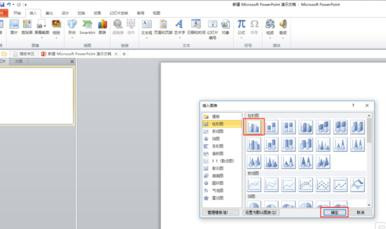
输入图表的相关数据,点击确认。
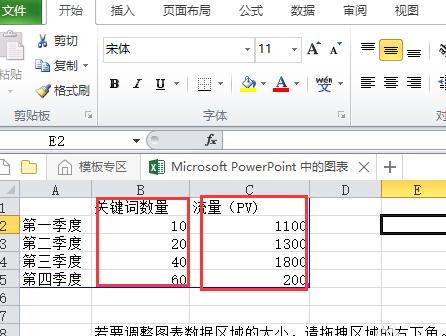
图表的两列数据数值差距比较大,其中一列数据不能很好的表现,看不出变化的趋势。
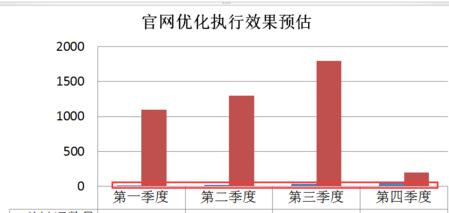
选择变化趋势不大的数据,单击鼠标右键,选择“更改系列图表类型”,点击确认,可以选择适合图表的其他方式图表表现,示例用折线图表示,点击确认。
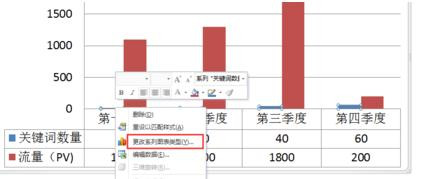

再次单击右键选择最后一列“数值数据系列格式”,选择“次坐标轴”,点击确定即可。
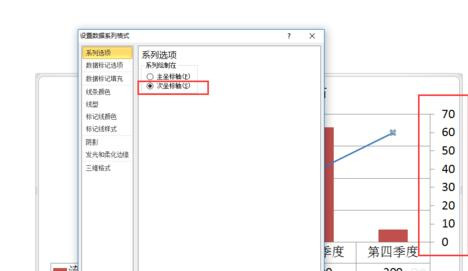
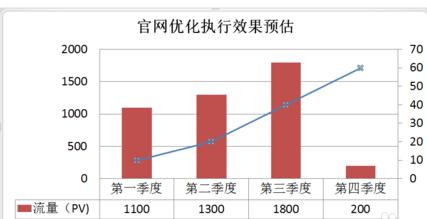
以上就是怎么在ppt2010表格中插入次坐标轴的全部内容了,大家都学会了吗?
最后,小编给您推荐,想要了解更多文档使用技巧和数据恢复的问题,请持续关注金山毒霸官网文件/文档服务专区!
上一篇:ppt中的表格如何调整高度和宽度